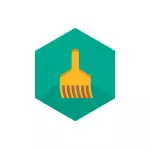
कशात तरी, कॅस्परस्की क्लीनर लोकप्रिय Ccleaner प्रोग्रामची आठवण करून देते, परंतु उपलब्ध कार्यांचा संच थोडासा आहे. तरीसुद्धा, जो प्रणाली साफ करायचा आहे अशा नवशिक्या वापरकर्त्यासाठी, ही उपयुक्तता उत्कृष्ट निवड असू शकते - हे "ब्रेक" (जे बर्याचदा "क्लिनर" बनवते, विशेषत: त्यांच्या सेटिंग्जची पूर्तता करतात), आणि प्रोग्रामचा वापर स्वयंचलित आणि मॅन्युअल मोडमध्ये दोन्ही कठीण होणार नाही. हे देखील स्वारस्य असू शकते: संगणक साफ करण्यासाठी सर्वोत्तम कार्यक्रम.
टीप: या क्षणी युटिलिटी बीटा (म्हणजे, प्रारंभिक) च्या स्वरूपात सादर केले जाते, याचा अर्थ असा आहे की त्याच्या वापरासाठी जबाबदारी विकसकांकडे दुर्लक्ष केले जात नाही आणि काहीतरी, अपेक्षित म्हणून कार्य करणे आवश्यक नाही.
कॅस्परस्की क्लीनरमध्ये विंडोज साफ करणे
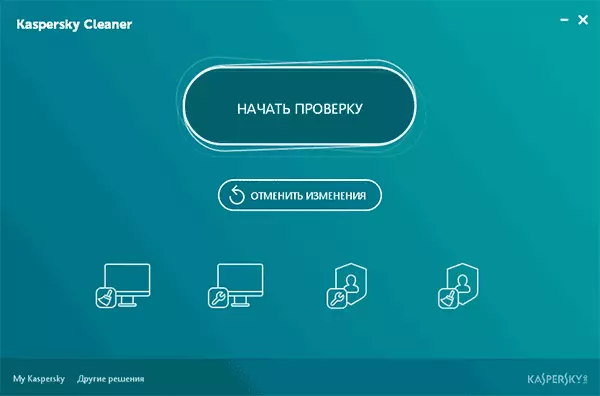
प्रोग्राम सुरू केल्यानंतर, आपल्याला "प्रारंभ तपासणी" बटणासह एक साधा इंटरफेस दिसेल, जो सिस्टम घटकांचा शोध सुरू करतो जो डीफॉल्ट सेटिंग्ज वापरून साफ करता तसेच आयटम, फोल्डर, फायली, विंडोज सेटिंग्ज कॉन्फिगर करण्यासाठी चार आयटम स्वच्छता तेव्हा तपासण्यासाठी.
- सिस्टम साफ करणे - कॅशे साफिंग पर्याय, तात्पुरती फायली, बास्केट, प्रोटोकॉल समाविष्ट आहेत (माझ्यासाठी शेवटचा आयटम अगदी स्पष्ट नाही, कारण डीफॉल्ट प्रोग्राम वर्च्युअलबॉक्स प्रोटोकॉल आणि ऍपल हटविण्याचा निर्णय घेतला जातो, परंतु तपासणी केल्यानंतर ते कार्य चालू ठेवत राहिले आणि ठेवल्यानंतर . त्यांच्या अंतर्गत, नेटवर्क प्रोटोकॉलपेक्षा काहीतरी वेगळे आहे).

- सिस्टम पॅरामीटर्स पुनर्संचयित करणे - महत्वाचे फाइल संघटनांचे सुधारणा, सिस्टम घटकांचे बदल किंवा विंडोज आणि सिस्टम प्रोग्रामच्या कार्यासह समस्येचे वैशिष्ट्य असलेल्या त्यांच्या स्टार्टअपचे बदल किंवा इतर त्रुटी सुधारणा किंवा सेटिंग्जचे सुधारणा समाविष्ट आहेत.
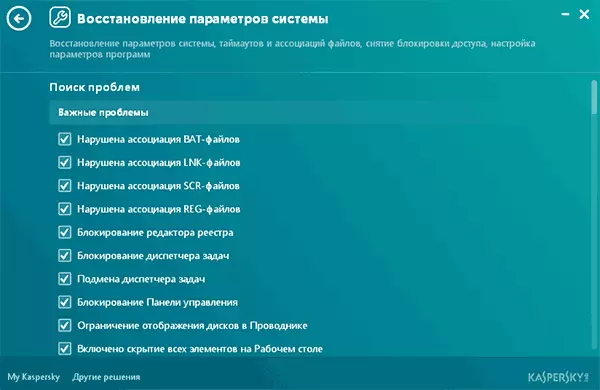
- डेटा संकलन विरुद्ध संरक्षण - काही विंडोज 10 ट्रॅकिंग वैशिष्ट्ये आणि मागील आवृत्त्या अक्षम करते. पण सर्व नाही. जर हा विषय आपल्यासाठी मनोरंजक असेल तर आपण विंडोज 10 मध्ये देखरेख कसे अक्षम करावे या निर्देशांसह परिचित होऊ शकता.

- ट्रॅक ट्रॅक - ब्राउझर लॉग, शोध क्वेरी इतिहास, इंटरनेट तात्पुरती फायली, कुकीज, तसेच सामान्य अनुप्रयोग प्रोग्राम आणि आपल्या क्रियांच्या इतर ट्रेससाठी इतिहासासाठी इतिहास.
"प्रारंभ तपासणी" बटण दाबल्यानंतर, स्वयंचलित सिस्टम स्कॅनिंग सुरू झाल्यानंतर, त्यानंतर आपल्याला प्रत्येक श्रेणीसाठी समस्यांवरील ग्राफिकल डिस्प्ले दिसेल. जेव्हा आपण कोणत्याही आयटमवर क्लिक करता तेव्हा आपण स्वत: ला कोणत्या समस्येचा शोध लावला आणि आपण स्वच्छ करू इच्छित नसलेल्या वस्तूंचे स्वच्छता अक्षम करा.
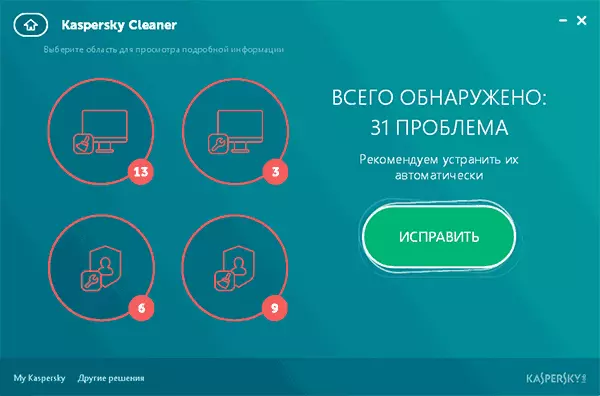
"फिट" बटण दाबून, सर्वकाही स्वच्छ केले जाते की ते आढळले आहे आणि सेट केलेल्या सेटिंग्जनुसार संगणकावर साफ करणे आवश्यक आहे. तयार. तसेच, संगणक साफ केल्यानंतर, प्रोग्रामच्या मुख्य स्क्रीनवर "बदल रद्द करा" एक नवीन बटण दिसून येईल, जे साफसफाईनंतर समस्या उद्भवल्यास सर्वकाही परत करेल.
या क्षणी स्वच्छतेच्या प्रभावीतेचा न्याय करण्यासाठी मी करू शकत नाही, जोपर्यंत प्रोग्रामने स्वच्छ करण्याचे वचन दिले आहे ते महत्त्वाचे आहे आणि बहुतेक प्रकरणांमध्ये सिस्टमला हानी पोहोचवू शकत नाही.
दुसरीकडे, खरं तर, प्रत्यक्षात, ब्राउझर सेटिंग्ज आणि प्रोग्राममध्ये विंडोज टूल्स (उदाहरणार्थ, अनावश्यक फायलींमधून संगणक कसा साफ करावा) हटविल्या जाऊ शकतात आणि मॅन्युअल वापरल्या जाऊ शकतात.
आणि सर्वात मोठा स्वारस्य बहुतेक प्रणाली पॅरामीटर्स स्वयंचलितपणे दुरुस्त करेल जे साफसफाईच्या कार्यांशी संबंधित नसतात, परंतु त्यासाठी वेगळे प्रोग्राम आहेत (तथापि कॅस्परस्की क्लिनरमध्ये काही कार्ये आहेत जे इतर समान उपयुक्ततेमध्ये गहाळ आहेत): स्वयंचलित दुरुस्तीसाठी प्रोग्राम विंडोज 10, 8 त्रुटी आणि विंडोज 7 च्या.
आपण विनामूल्य कॅस्परस्की सेवांच्या अधिकृत पृष्ठावर Kascersky क्लिनर डाउनलोड करू शकता http://free.kaspersky.com/en
